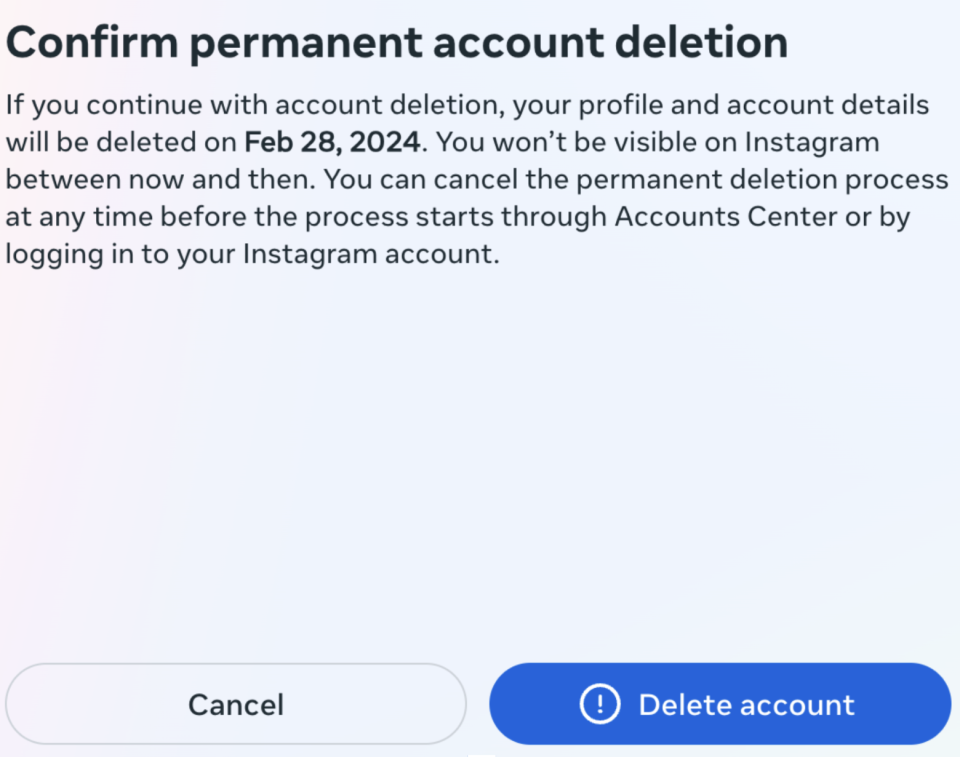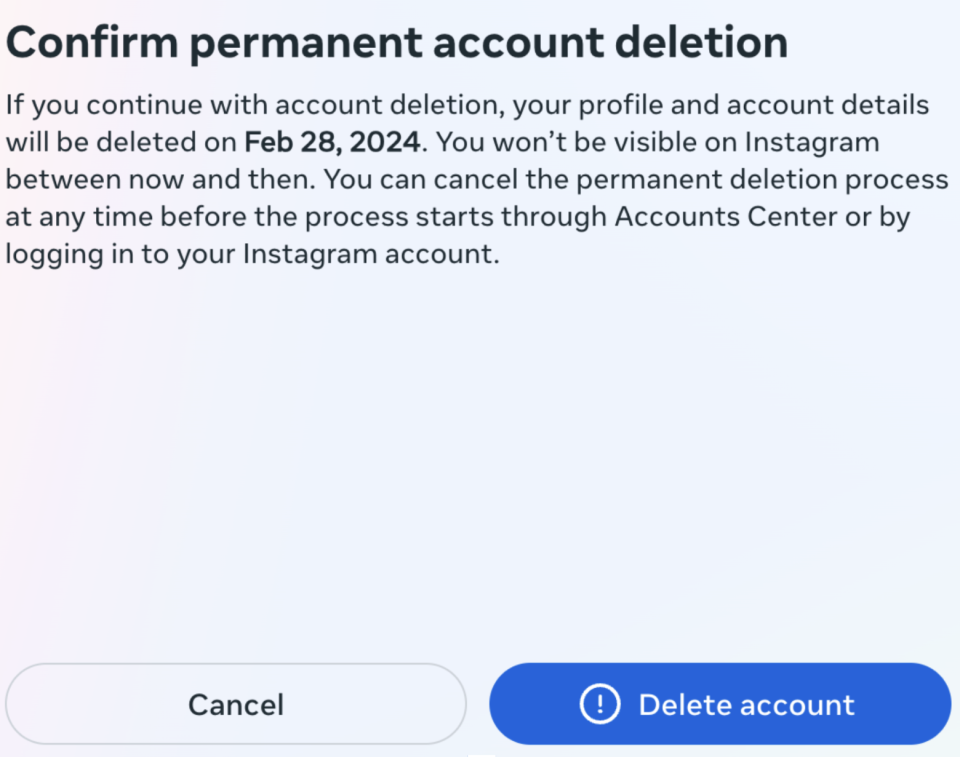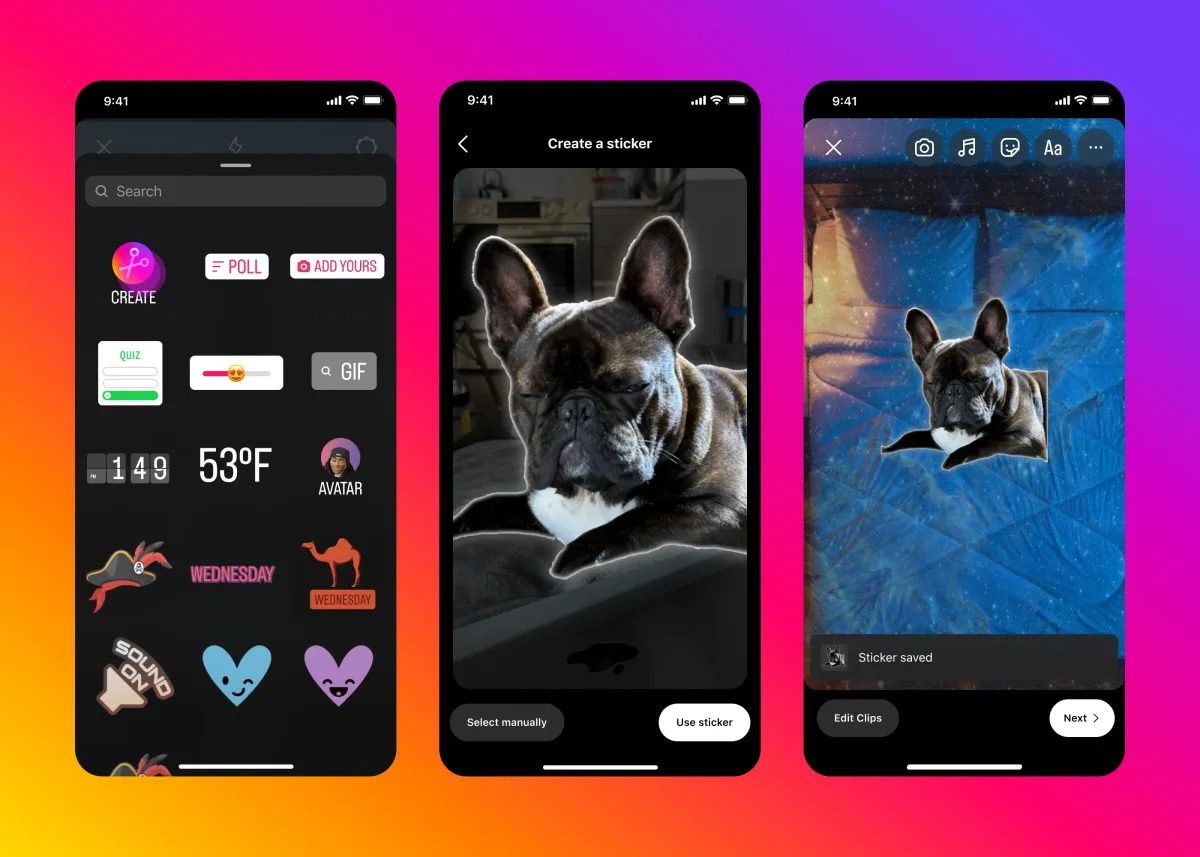Parfois, vous avez juste besoin d’une pause avec Instagram. Si vous êtes prêt à supprimer votre compte Instagram, vous pouvez le désactiver ou le supprimer depuis un ordinateur ou un appareil mobile. Dans ce guide, nous passerons en revue les étapes à suivre et expliquerons également la différence entre la désactivation et la suppression.

Désactiver ou supprimer Instagram
La suppression s’adresse aux personnes qui souhaitent supprimer définitivement leur compte d’Instagram. La suppression fera non seulement disparaître votre compte de la plateforme, mais cela signifie également que tous vos likes, photos et vidéos seront définitivement supprimés. Ainsi, si vous aviez une photo sur laquelle vous avez tagué d’autres comptes, cette photo n’apparaîtra plus sous les onglets tagués de vos amis, par exemple. Il est important de noter que la suppression de votre compte est irréversible.
En revanche, lorsque vous désactivez votre compte, vos likes, photos et vidéos seront temporairement masqués jusqu’à ce que vous réactiviez votre compte. Bien que la réactivation de votre compte soit aussi simple que de vous reconnecter à l’application, si vous supprimez votre compte et décidez de revenir à l’application, vous devrez créer entièrement un nouveau compte. Vous ne pouvez désactiver votre compte qu’une fois par semaine, ce qui signifie que si vous désactivez votre compte puis décidez de vous reconnecter dans cette fenêtre, vous ne pourrez plus masquer votre profil.
Comment supprimer définitivement Instagram
Dans les applications iOS et Android d’Instagram, la suppression de votre compte se fait via la page Paramètres. Pour commencer, accédez à la page de votre compte et appuyez sur l’icône avec trois lignes horizontales dans le coin supérieur droit de l’écran. Appuyez sur l’icône Paramètres et confidentialité dans le menu déroulant en haut de la liste. Une fois que vous avez sélectionné cette icône, vous naviguerez vers une nouvelle page avec une liste complète d’outils. Tout en haut de la nouvelle page Paramètres, appuyez sur Centre des comptes, puis sélectionnez Détails personnels sous Paramètres des comptes. Une nouvelle page apparaîtra affichant vos coordonnées et votre anniversaire. Appuyez sur « Propriété et contrôle du compte », puis un nouvel onglet indiquant « Désactivation ou suppression » apparaîtra.
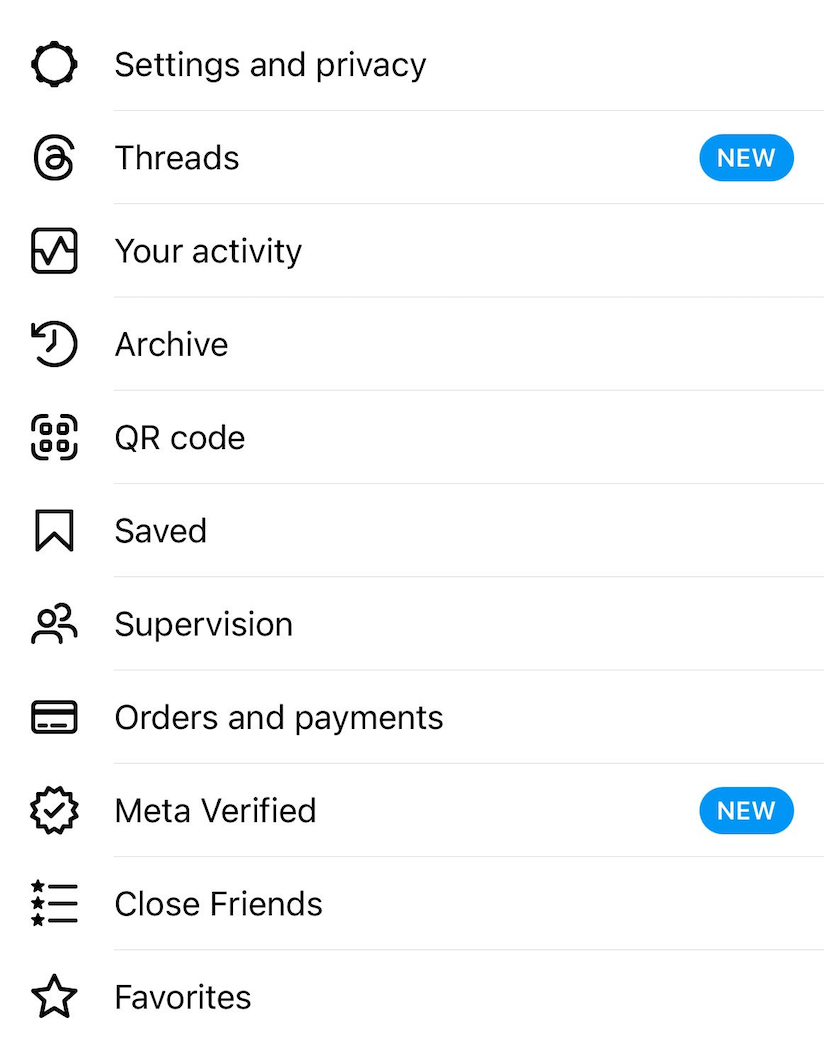
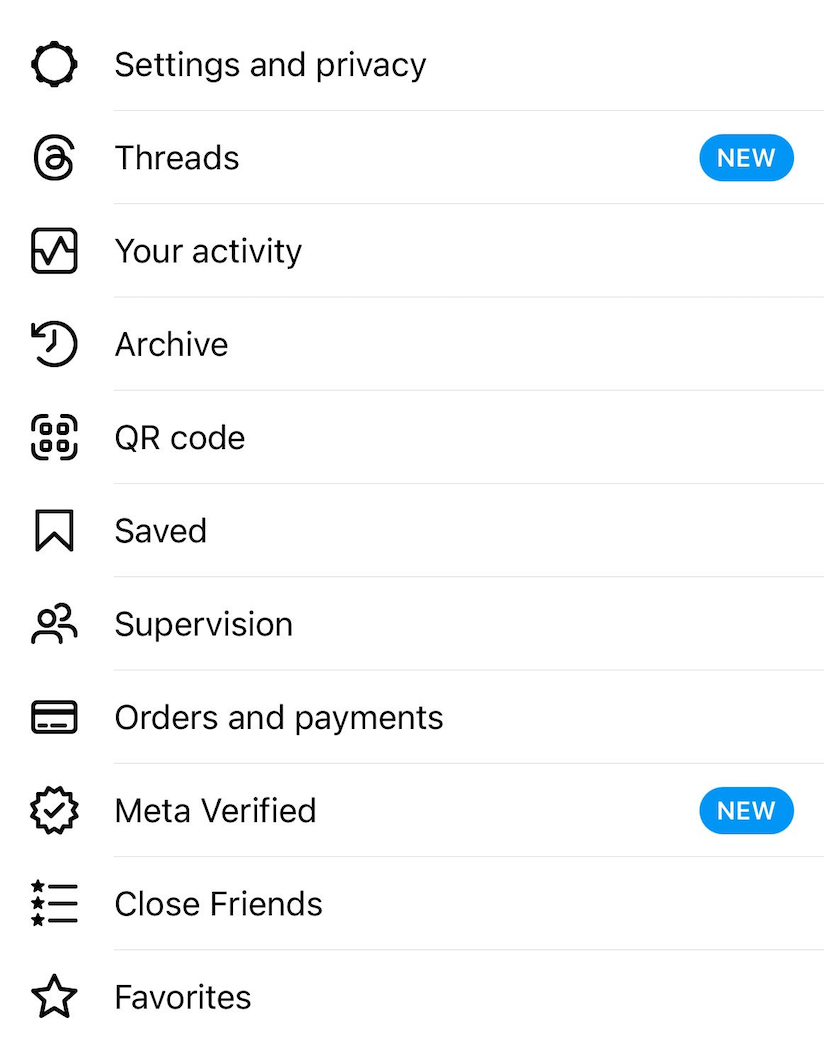
Si vous avez plusieurs comptes Meta enregistrés sur votre Instagram, vous devrez choisir le compte que vous souhaitez désactiver ou supprimer. Après avoir sélectionné le profil que vous souhaitez gérer, une nouvelle page s’ouvrira vous montrant vos options. Instagram vous permet de choisir entre désactiver ou supprimer à ce stade. La page que vous consultez ici comprend une explication de la différence entre la suppression définitive ou la désactivation de votre compte.
À savoir, Instagram vous rappellera que la suppression de votre compte est permanente et que votre profil, vos photos, vidéos, commentaires, likes et abonnés seront définitivement supprimés de l’application. Une fois que vous appuyez sur « Supprimer le compte », une liste déroulante apparaîtra vous demandant pourquoi vous supprimez votre compte. Vous pouvez sélectionner la raison qui s’applique à vous, par exemple « Trop de publicités » ou « Trop occupé/trop distrayant ». Si vous sélectionnez certaines options, telles que « Problèmes de confidentialité », Instagram partagera les articles disponibles via son centre d’aide conçus pour répondre à vos préoccupations et vous persuader de garder votre compte actif.
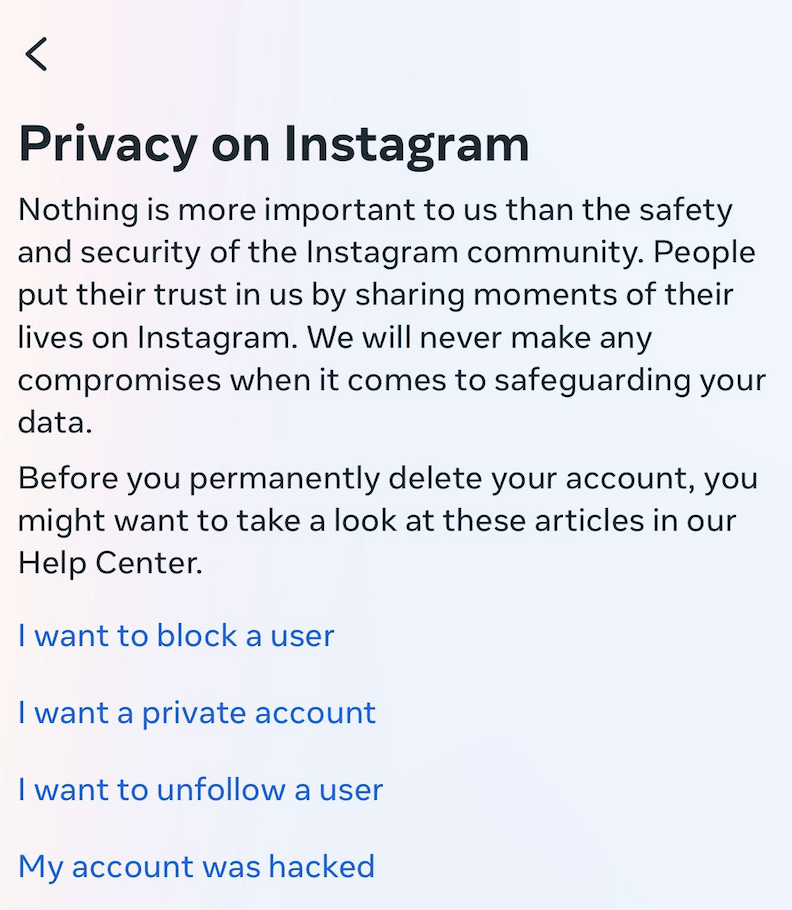
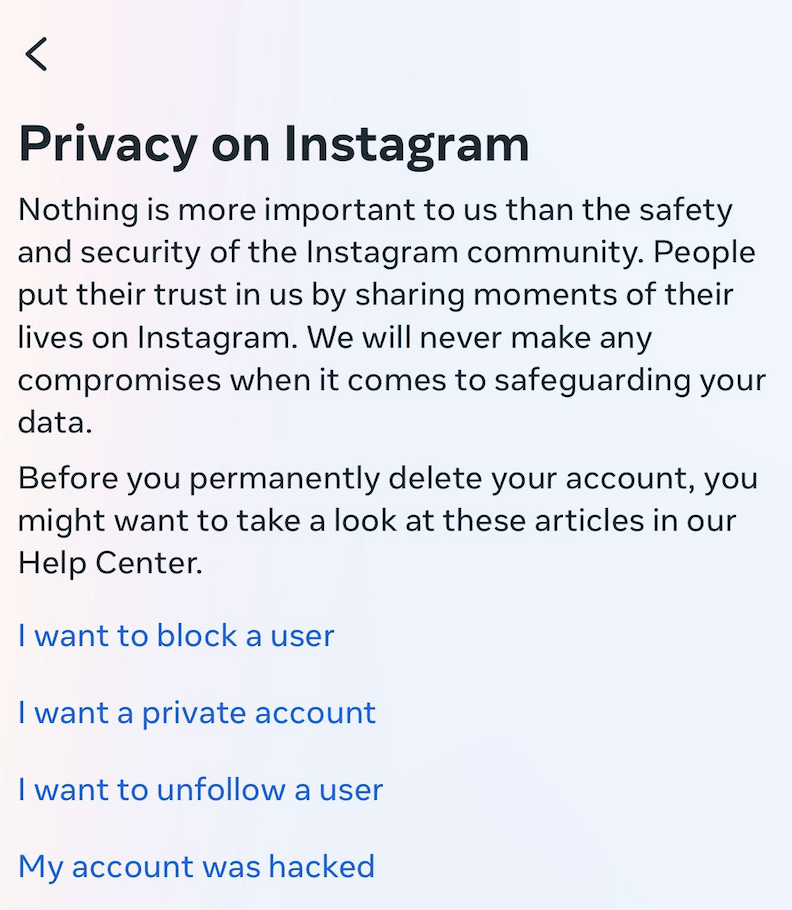
Comment supprimer ou désactiver votre compte Instagram depuis un navigateur Web
Si vous préférez utiliser Instagram sur votre ordinateur (qui fait ça ?!), supprimer ou désactiver votre compte depuis un navigateur Web pourrait être plus facile pour vous.
Pour supprimer votre compte Instagram d’un ordinateur, les instructions sont à peu près les mêmes que lorsque vous agissez sur votre appareil mobile, mais certaines listes déroulantes se trouvent à des endroits différents. Si vous êtes sur la page Flux, sélectionnez cette même icône avec trois lignes horizontales dans le coin inférieur gauche de votre page. Vous pouvez également effectuer la même étape initiale à partir de votre page de profil et appuyer sur l’icône Paramètres dans le coin supérieur droit de votre profil. Quoi qu’il en soit, vous vous retrouverez automatiquement sur la page Paramètres ou vous pouvez appuyer pour la sélectionner dans une liste déroulante après avoir sélectionné le bouton Plus.
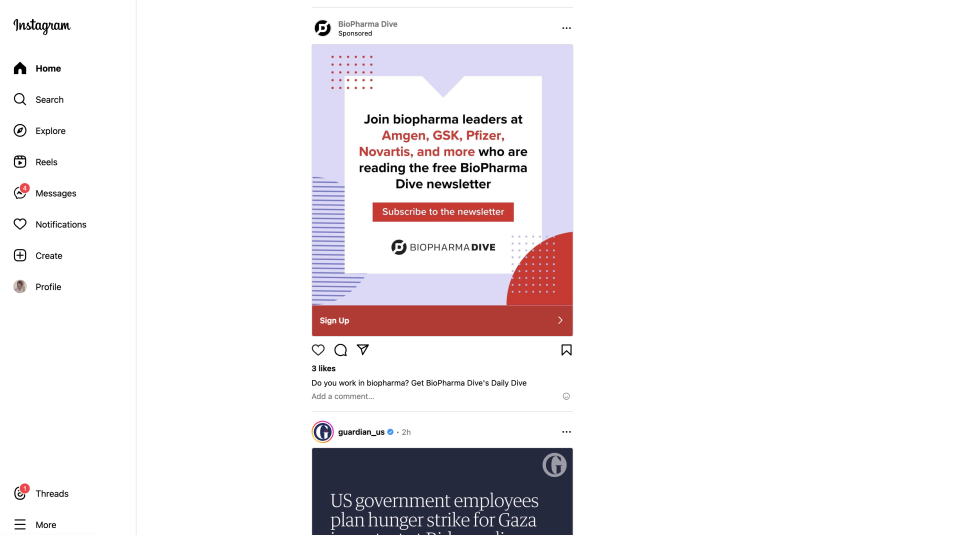
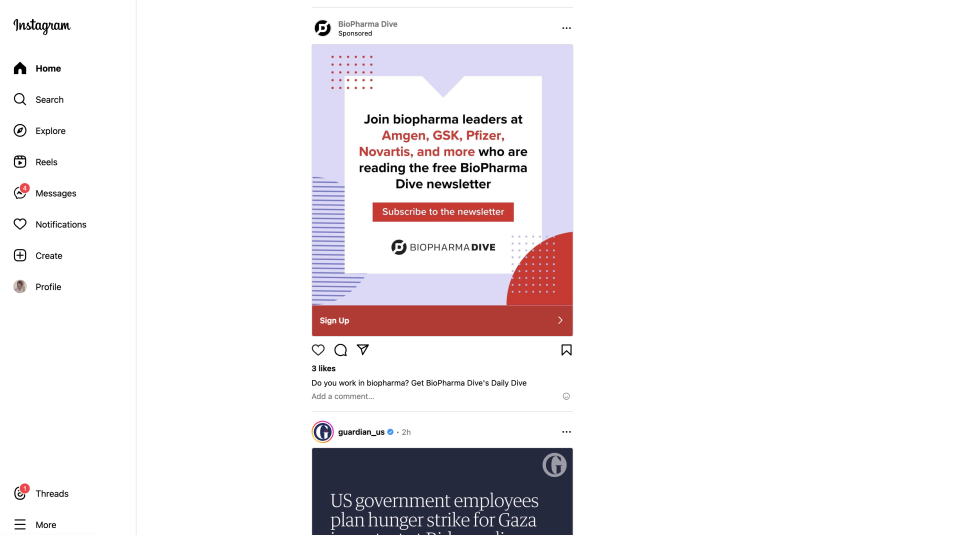
Appuyez sur Centre de compte et un menu apparaîtra vous montrant les profils uniques ou multiples que vous gérez et tous les outils sur une seule page. Au lieu de sélectionner « Détails personnels » comme vous le feriez sur un appareil mobile, appuyez sur « Vos informations et autorisations », ce qui ouvrira trois menus déroulants, dont l’un indique « Désactivation ou suppression ». Appuyez sur puis sélectionnez le profil que vous souhaitez désactiver ou supprimer, puis sélectionnez l’action que vous souhaitez effectuer.
Quoi qu’il en soit, vous serez invité à écrire votre mot de passe pour ce profil si vous choisissez de désactiver ou de supprimer le compte. Enfin, vous devrez sélectionner un motif de suppression ou de désactivation du compte, et vous aurez terminé. Une fois que vous avez sélectionné la raison, Instagram vous demandera une deuxième fois de confirmer la suppression et vous donnera une date à laquelle les détails de votre compte seront définitivement supprimés de la plateforme.
Encore une fois, une fois votre demande traitée, Meta peut prendre jusqu’à 30 jours pour supprimer définitivement le compte et les informations affiliées. Meta prévient que pendant les 30 jours, votre contenu restera soumis à la politique de confidentialité d’Instagram, mais vos informations et votre profil ne seront pas accessibles aux autres personnes utilisant Instagram. Il convient également de noter que la fin du processus de suppression peut prendre jusqu’à 90 jours après son lancement. Donc si vous essayez vraiment de disparaître, cela peut prendre un certain temps.